Все способы:
SolarWinds Server and Application Monitor
SolarWinds Server and Application Monitor может отслеживать сервисы AWS и Azure, охватывать хранилища, базы данных, более 1200 подключаемых модулей и состояние вашего серверного оборудования. Система отслеживает показатели серверного оборудования, включая использование ЦП, жесткого диска, источника питания и скорость работы вентилятора. Все датчики имеют свой цвет, чтобы вы могли быстро реагировать на изменения. Зеленым выделены нормальные показатели, а если цвет поменялся на красный, значит, произошли критические сбои или температура поднялась до определенного значения. Такое представление упрощает мониторинг производительности и ускоряет реакцию на важные события.
Данное решение для администрирования имеет функцию автоматического подключения, которая обнаруживает ваше оборудование и имеющиеся дополнительные модули без необходимости указывать все это самостоятельно. Эта технология считается одной из важнейших в SAM, поскольку важно быстро настроить все компоненты и ничего не упустить, что в ручном режиме происходит часто. Панель управления включает ряд заранее написанных шаблонов задач, которые помогут автоматизировать регулярный мониторинг и задачи профилактического обслуживания. В SolarWinds Server and Application Monitor встроены предварительно написанные отчеты и предупреждения, выводящиеся на экран при достижении определенных условий
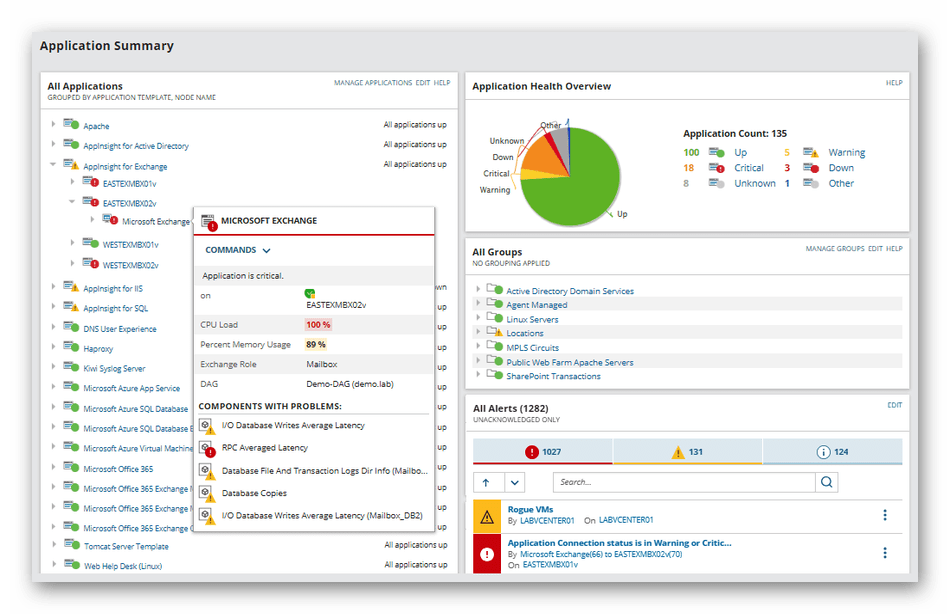
Внутренний инструмент под названием Appstack помогает анализировать использование компонентов для каждого компонента отдельно. Это позволяет определить причину скачка запросов и рациональнее распределить имеющиеся мощности. Взаимозависимость между доступом к ПО и поддерживающим его оборудованием распространяется еще и на активность в сети. Например, если вы однажды столкнетесь с проблемами при работе SQL-сервера, вам понадобится задействовать все доступные инструменты администрирования, чтобы найти и полностью устранить причину этой неисправности.
Вы можете настроить панель мониторинга, создав разные представления для ролей, распределив тем самым ответственность среди младших членов команды, если такие есть. Отчеты, системы автоматизации и уведомления — все это настраивается пользователем под себя, в зависимости от типа управляемого сервера. Данные функции делают SolarWinds SAM действительно важным инструментом администрирования серверов. Кроме средства просмотра производительности сети вы можете комбинировать этот модуль со средством слежения за сетевым трафиком, диспетчером конфигурации сети, монитором хранилища и монитором виртуализации. Стандартный монитор серверов и приложений поддерживает функции диспетчера виртуализации для мониторинга систем Hyper-V и VMware ESX.
ManageEngine Applications Manager
ManageEngine — один из ведущих поставщиков ПО для администрирования серверов, и его продукт под названием Applications Manager точно заслуживает внимания. Данная компания также производит популярный софт мониторинга производительности сети OpManager, который хорошо интегрируется с Applications Manager, предоставляя абсолютно полный набор средств мониторинга. Линейные графики представляют собой основной графический атрибут присутствующих дисплеев. Показатели серверов, отслеживаемых этой системой в реальном времени, включают: нагрузку на центральный процессор, скорость и объем накопителя, количество потребляемой ОЗУ и производительность ввода-вывода. Аппаратные факторы, отображаемые на мониторе, показывают значения датчика мощности, вентилятора и температуры.
Вот самые важные приложения, которые можно отслеживать на серверах при помощи данного решения: SQL-Server, система ERP, такая как SAP, Oracle EBS, Microsoft Dynamics AX, CRM и Siebel CRM. Компонент управления модулями данного ПО имеет несколько очень интересных возможностей, которые помогут проанализировать различные действия и протестировать новые приложения. Доступна автоматизация рабочих процессов, которые взаимодействуют с сохраненными событиями из истории производительности сервера. Это означает, что вы получаете представление о том, как новый модуль или компонент сервера повлияет на имеющиеся ресурсы еще до того, как запустить его на основных мощностях. Это и дает ManageEngine Application Manager статус полноценной программы для администрирования сервера.
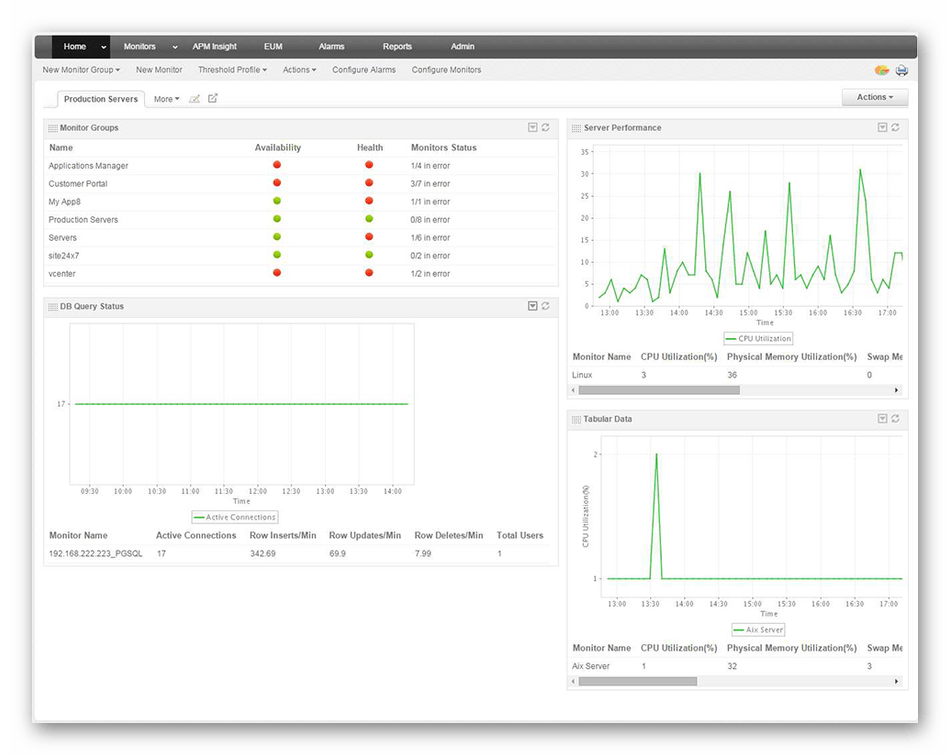
Инструменты отслеживания производительности проверяют доступность служб Active Directory, включая и работающие на сервере компоненты Exchange. Кроме этого постоянно мониторится скорость доступа к функциям Active Directory и LDAP. ManageEngine Applications Manager позволяет следить за уведомлениями системного журнала записей событий в ОС Windows, инсталлируется самостоятельно и не требует индивидуального доступа к каждому серверу для выполнения предварительного конфигурирования. С помощью рассматриваемого решения для администрирования вы получаете заранее заготовленные сценарии задач и отчеты, а также можете создавать свои собственные задачи автоматизации и настраиваемые отчеты. Есть возможность установить консоль мониторинга в обычных версиях операционных системах Windows и Linux и получить тот же набор основных функций.
Wireshark
Wireshark — еще одно популярное средство сетевого мониторинга, поддерживающее большое количество серверов. Оно предназначено для просмотра всех событий, выполняемых в сети на самом низком уровне, активно используется как в коммерческих, так и государственных организациях. К основным и самым важным возможностям можно отнести следующие:
- Детальная проверка самых разных протоколов с постоянным обновлением и добавлением новых.
- Запись событий в режиме реального времени и анализ в автономном состоянии, если это требуется при работе сервера.
- Поддерживается как на Windows, так и на Linux или macOS.
- Присутствует продвинутый графический интерфейс, где и просматриваются полученные сетевые данные. Для этого можно использовать утилиту TShark, запустив ее в режиме TTY.
- Доступны самые разные фильтры, которые помогут оградиться от лишней информации, если речь идет о глубоком анализе.
- Поддерживаются многие форматы файлов, чтение и запись которых может пригодиться при работе с протоколами. Перечислять их все мы не будем, поскольку их действительно предостаточно и вся информация представлена на официальном сайте.

Поговорим о еще одном, не самом заметном, преимуществе этого решения — документация. Она действительно написана детально и отвечает на все вопросы, которые могут возникнуть у тех, кто впервые сталкивается с данным решением. Есть несколько ее вариантов для разных задач, например, если вы хотите ознакомиться только с базовыми функциями еще во время выбора ПО для управления сервером. Wireshark активно обновляется и последняя версия вышла буквально месяц назад с момента написания этой статьи. Значит, разработчики активно трудятся над всеми протоколами и во время обновляют их, если в этом возникает необходимость.
Sysinternals
Sysinternals — это целый комплект небольших программ от Microsoft, куда включены утилиты для работы с файлами, сетевыми приложениями, процессами и всей системой. Некоторые из них не нужны системному администратору или управляющему сервером, но определенные окажутся крайне полезны и активно применяющимися. Ниже прикреплена ссылка на полный комплект данного ПО, но вы можете самостоятельно решить, что из этого установить.
Давайте поговорим исключительно о тех утилитах и программах, входящих в Sysinternals, которые действительно полезны при управлении сервером, а не во время работы в штатном режиме операционной системы Windows.
System Monitor
Первая утилита под названием System Monitor нужна тем пользователям, кто заинтересован в получении детальных логов при взаимодействии с файлами, процессами и сетевыми соединениями. Она записывает все действия в журнал событий и позволяет просмотреть их в любой момент. Информация выводится в графическом окне, где вы видите время, тип события, результат и детальную развертку всех действий.
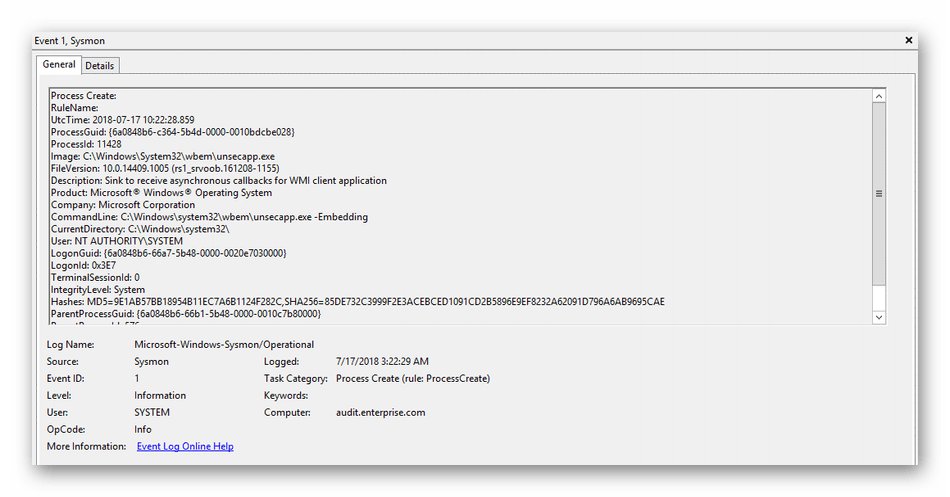
Преимущество System Monitor заключается в том, что пользователь получает расширенный журнал событий и видит куда больше информации на своем сервере или даже домашнем компьютере (утилиту можно установить в любую версию Windows).
AccessChk
Далее идет консольный инструмент AccessChk. Он предназначен для получения информации о разрешениях пользователей для файлов, каталогов и записей реестра. Сюда же относятся системные объекты и работающие службы. Его главное предназначение — обнаружение дыр безопасности, связанных с неправильно выданными правами доступа определенным группам пользователей или отдельным учетным записям.
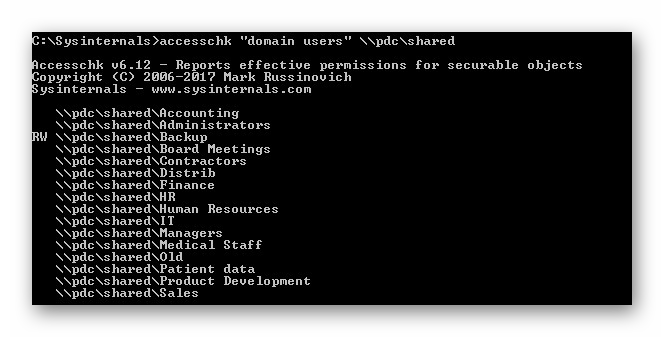
В AccessChk есть всего одна команда, выводящая на экран список каталогов и файлов по запросу. Далее вам остается самостоятельно разобраться со всеми разрешениями и решить, какие из них стоит отредактировать, чтобы убрать уязвимости сервера.
Autoruns
На сервере не используется обычный «Диспетчер задач», поскольку выводимой в нем информации чаще всего недостаточно для полноценного мониторинга. Вместо этого приобретается полноценная система или используются вот такие утилиты от Microsoft. Одной из них является Autoruns, по названию которой уже понятно, что следит она за автозапуском приложений. Утилита анализирует абсолютно все пути и записи реестра, выводя в графическом меню информацию о том, что было запущено вместе с сервером. Есть несколько вкладок, предназначенных для мониторинга разных компонентов: драйверов, принтеров, офисных программ, сервисов и сетевых подключений. Доступна фильтрация, позволяющая очистить список от ненужного и отобразить только искомые сведения.
Process Explorer
Process Explorer — еще один расширенный вариант упомянутого «Диспетчера задач», который отображает все запущенные процессы и позволяет управлять ими. На серверах данная программа активно используется, поскольку важно следить за тем, сколько байт потребляет то или иное приложение и какую нагрузку на процессор оказывает.

Дополнительно отображается целое дерево зависимых процессов, между которыми можно свободно перемещаться и без проблем находить необходимую информацию. Это делает Process Explorer практически незаменимым решением для тех, кто хочет не только мониторить состояние приложений на сервере, но и управлять ними.
Advanced IP Scanner
Если ранее мы говорили о полноформатном программном обеспечении, предназначенном для полноценного мониторинга сервера и управления его компонентами, то сейчас хотелось бы остановиться на простых решениях, функциональность которых не такая широкая. В большинстве случаев они распространяются бесплатно и рекомендованы для установки в Windows Server или другие серверные ОС, чтобы выполнять основные действия. Первая такая программа называется Advanced IP Scanner и предназначена она для сканирования LAN. Она отображает все найденные сетевые устройства, открывает доступ к общим каталогам и позволяет удаленно подключиться к ПК для управления, используя технологии RDP и Radmin.
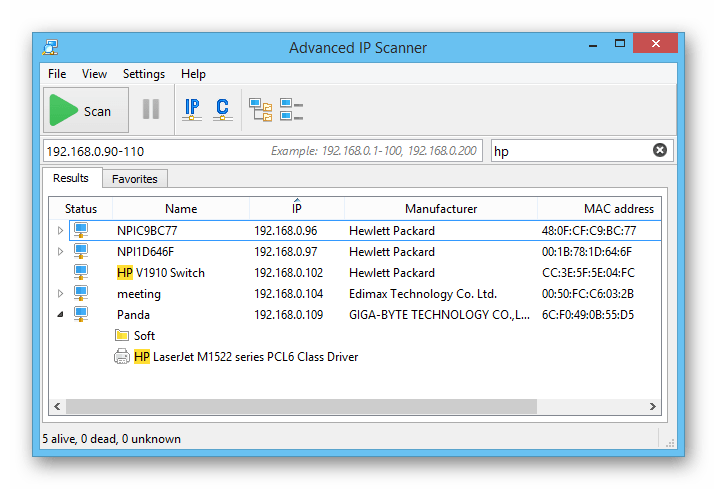
Ее не нужно устанавливать — распространяется она в портативном варианте. Из приведенного выше описания понятно, что для Advanced IP Scanner подходит тот сервер, который управляет сразу несколькими компьютерами и периферийными устройствами. К сетевым инструментам данная программа не имеет никакого отношения.
NetWrix Inactive Users Tracker
NetWrix Inactive Users Tracker подходит тем пользователям, кто подключает к своему серверу несколько учетных записей вплоть до нескольких десятков. Несмотря на ограничения в доступе, у каждого профиля есть свои разрешения, а значит, могут возникнуть проблемы с безопасностью, если владелец аккаунта установит ненадежный пароль или вообще уже не связан с проектом, но учетная запись по каким-то причинам еще не удалена.
Это программное обеспечение находит все существующие профили и отправляет владельцу сервера информацию о том, сколько лет они уже существуют и как часто используются. Далее вам остается самостоятельно решить, что делать с неактивными профилями или теми, у которых наблюдаются проблемы безопасности. NetWrix Inactive Users Tracker распространяется бесплатно, поэтому его можно смело установить на свой сервер и использовать по необходимости.
Performance Analysis of Logs
На серверах постоянно возникают проблемы с производительностью, связанные с работой того или иного компонента. К сожалению, нельзя изначально предотвратить появление подобных ситуаций и сделать так, чтобы сервер всегда работал идеально. Поэтому приходится следить за его состоянием и вовремя исправлять проблемы. Отличным помощником в этом деле станет Performance Analysis of Logs. Это небольшое ПО подходит в тех ситуациях, когда начались проблемы с производительностью, но непонятно, что именно их провоцирует.

Приложение анализирует счетчик монитора производительности и отображает на экране найденные результаты. В итоге вы увидите график со многими линиями, в которых еще предстоит разобраться. Каждый процесс отмечен своим цветом и отображается в таблице. Ненужные можно сразу откинуть, чтобы отобразились только те, которые потенциально могут влиять на производительность. В итоге вы без труда найдете тот процесс, который потреблял наибольшее количество системных ресурсов.
Multi-Tabbed PuTTY
Начнем с описания известного SSH-клиента под названием PuTTY, который как раз связан с рассматриваемой программой. Он предназначен для удаленного управления серверами и компьютерами при помощи создания соответствующего протокола подключения. Главный недостаток его стандартной версии в том, что при необходимости создания нескольких удаленных соединений приходилось запускать разные копии клиента, поскольку одна работала только с одним компьютером. Multi-Tabbed PuTTY меняет эту ситуацию, добавляя неограниченное количество клиентов в один графический интерфейс.

Внешний вид программы выполнен крайне удобно. Вверху отображаются вкладки со всеми созданными подключениями, справа находится список доступных или ранее используемых удаленных рабочих столов, а основное пространство выведено как раз под клиенты. Растягивайте их так, как это нужно, чтобы обеспечить корректное отображение и взаимодействовать со всеми устройствами одновременно или последовательно.
NeDi
NeDi больше подходит для корпоративных сетей и системных администраторов, но может использоваться и на некоторых типах серверов, которые взаимодействуют с другими компьютерами и физическими устройствами. NeDi занимается регистрацией всего оборудования и отслеживает конечные узлы, предоставляя всю необходимую информацию в графическом интерфейсе. Это позволит полностью избавиться от протокола Telnet, если возникает потребность определить MAC-адреса или другие связанные с оборудованием данные. Когда NeDi находится в активном режиме, программа не просто сканирует устройства, она собирает всю информацию, которую только можно. Сюда входят версии установленных прошивок, физические и сетевые адреса, параметры, настройки дополнительных модулей и другие сведения.
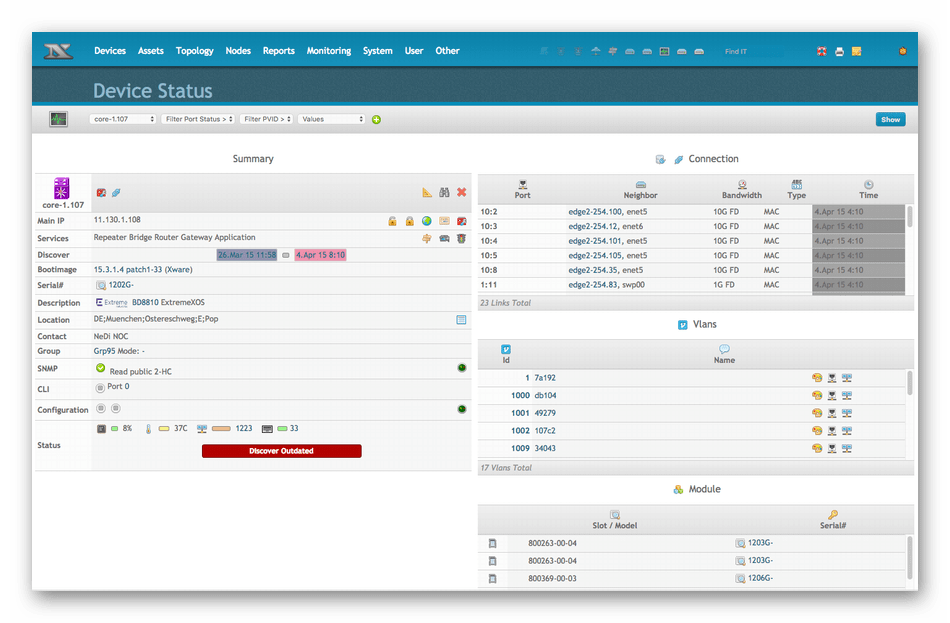
Используйте NeDi не только для просмотра уже обнаруженных устройств, но и поиска других, которые были подключены недавно или обнаружить их в общем списке не получается. Обратиться к программе можно в любой момент, задав параметры поиска. Через несколько секунд на экране появляется необходимая информация, какого бы характера она не была. NeDi имеет открытый исходный код, а значит, распространяется бесплатно. Ознакомиться с описанием всех функций и загрузить установщик можно на официальном сайте.
Nagios XI
Nagios XI — многофункциональное программное обеспечение для мониторинга, взаимодействующее как с сетями, так и серверами. Имеет открытый исходный код, значит, распространяется бесплатно, но это не единственная особенность подобной реализации. Вы можете загрузить Nagios XI в виде кода, редактировать его под себя, а затем установить на сервер. В интернете энтузиасты выкладывают свои модификации и рассказывают, какие еще функции можно добавить в это ПО, используя небольшие фрагменты кода или полноценные нововведения. Это позволяет вам сделать из уже готовой программы еще более универсальный инструмент. Графический интерфейс данного ПО представлен в простом видео, что не характерно для решений такого уровня. В предыдущих версиях он был еще минималистичнее, но сейчас появилось больше функций. Панель управления полностью настраиваемая, а значит, на нее вы можете вывести только те экраны и средства монитора, которые планируете использовать при взаимодействии с сервером.
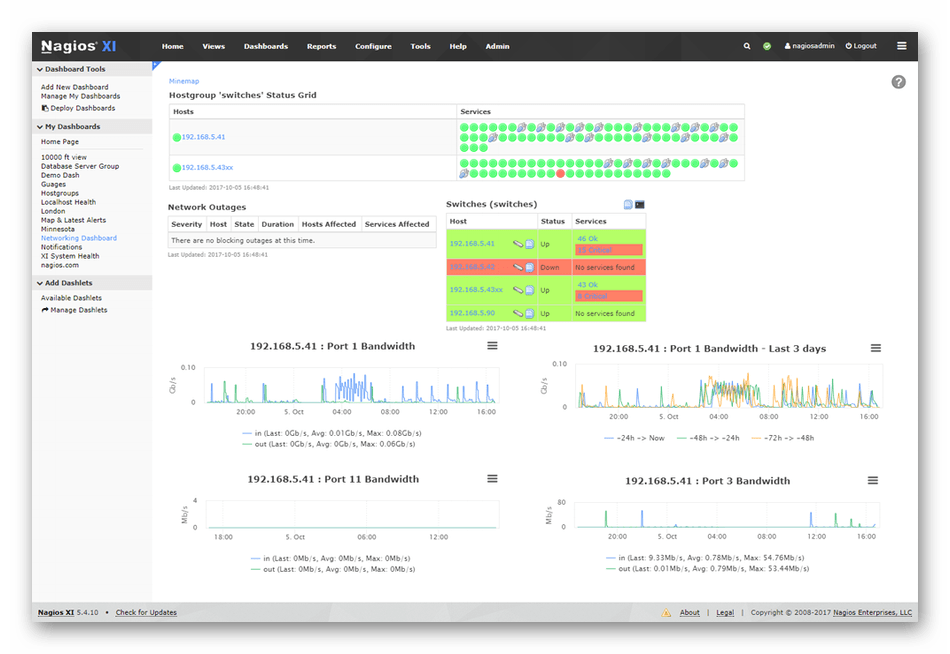
Для настройки данного инструмента предназначен специальный мастер, выполняющий большинство действий в автоматическом режиме, а вам остается только выбирать понравившиеся варианты конфигурации. Графики, появляющиеся на панели мониторинга, делают распознавание главных показателей и статусов более простыми, поэтому вы никогда не получите важную информацию. Еще они включают инструменты прогнозирования и анализа данных при предварительном распределении используемых мощностей. Если вдруг система обнаруживает критические неполадки, но на них никто не реагирует, сообщения автоматически отправляются на телефон или электронные адреса тем, кто связан с управлением и может оперативно вмешаться, чтобы решить возникшую ситуацию.
Nagios XI распространяется по трем разным тарифным планам. Самая простая версия доступна бесплатно, но ограничена просмотром только семи сетевых узлов. Этого достаточно для большинства небольших компаний, но вот уже при работе с более крупными проектами потребуется приобретение продвинутой версии. Самый дешевый платный вариант Nagios XI предоставляет контроль до 100 узлов, что является значительным скачком по сравнению с предыдущим.

 lumpics.ru
lumpics.ru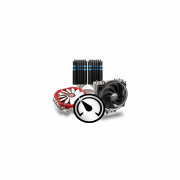


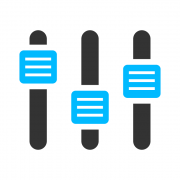
Задайте вопрос или оставьте свое мнение